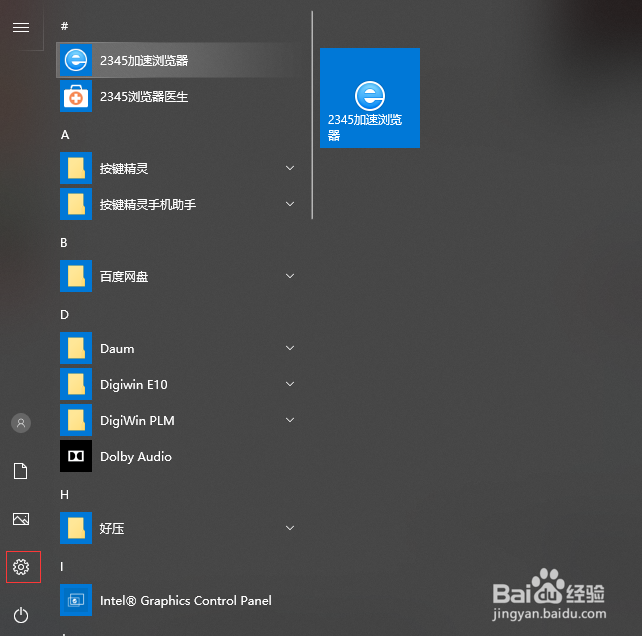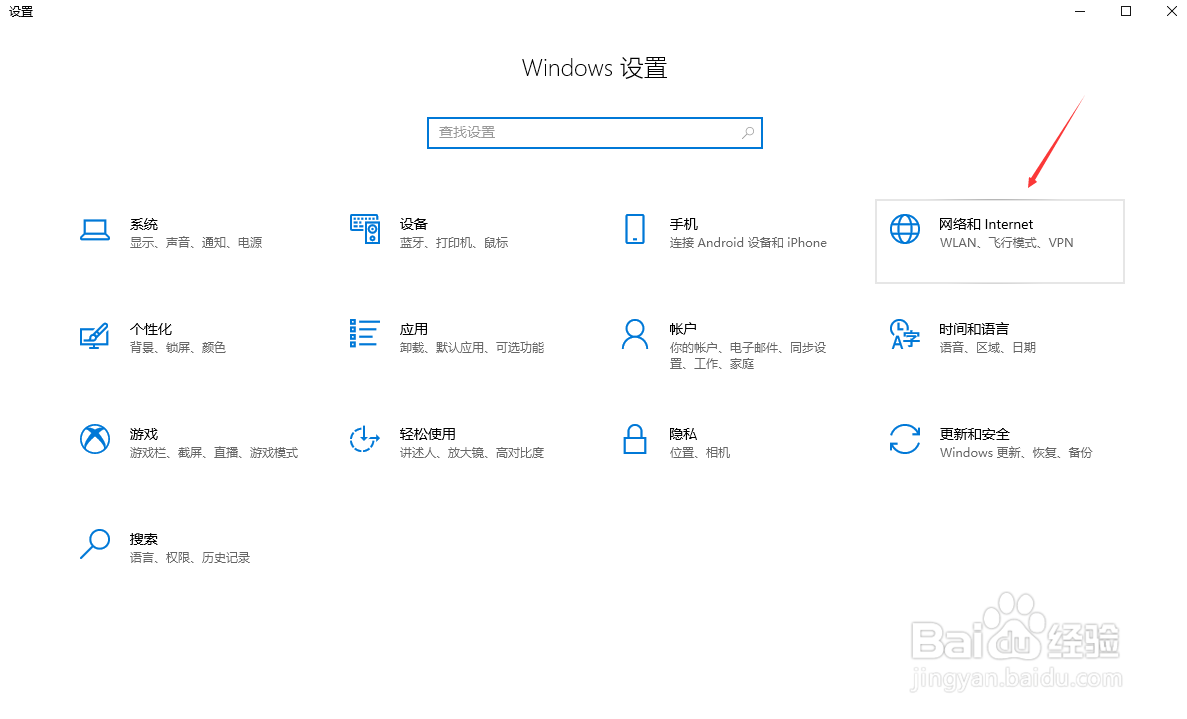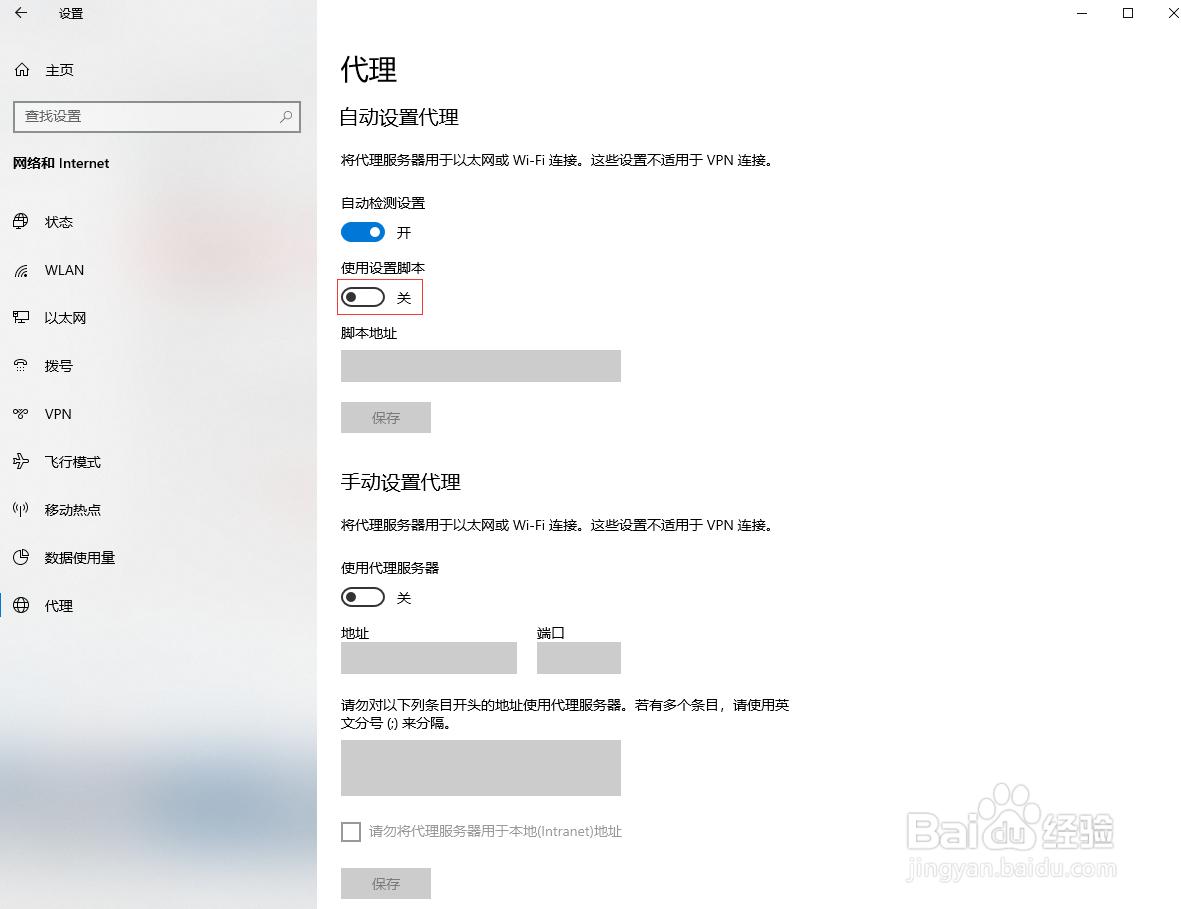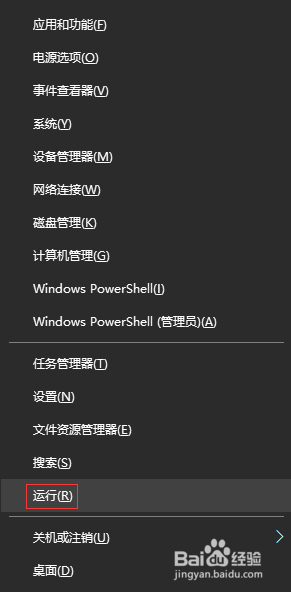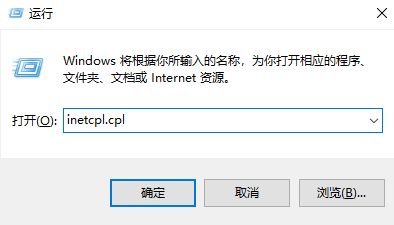1、单击“开始”菜单,在弹出的快捷菜单中单击“设置”选项。
2、在“Windows设置”窗口中单击“网络和Internet”菜单。
3、单击左边的“代理”选项,在右边关闭使用设置脚本。
4、接下来,右击桌面左下角的“开始”菜单,在弹出的窗口中单击“运行”选项。
5、在“运行”窗口中输入“inetcpl.cpl”,单击“确定”按钮。
6、在“Internet属性”的窗口中单击“连接”选项卡,在“连接”选项卡中单击下面的“局域网设置”按钮。
7、勾选上“自动检测设置”,取消勾选“使用自动配置脚本”,单击下面的“确定”按钮。